用midas做时程分析步骤
MIDAS-桥梁移动荷载动力时程分析

车速
: 10 km/hr
最大位移
: 5.612 mm
通过桥梁时间
: 10.80 sec
最大位移发生时间 : 5.124 sec
: 0.900 sec
最大位移发生时间 : 0.443 sec
(c) 车速为120km/hr时的位移变化 图21. 随车速变化的位移比较
静力分析与时程分析结果比较
表1是对静力分析结果和时程分析结果进行的比较。时程分析的结果说明由于车速的变 化,结构产生了动力效应。车速为120 km/hr时,时程分析的结果比考虑冲击系数后的静力 分析的结果弯矩大13.8%,位移大24.6%。
下面通过对桥梁结构的移动荷载进行时程分析,来介绍使用MIDAS/Civil进行时程分析的方 法,其具体步骤如下。
1. 建立结构模型 2. 输入质量数据 3. 输入特征值分析数据 4. 进行特征值分析 5. 分析特征值分析结果 6. 输入时程分析数据 7. 进行时程分析 8. 查看时程分析结果
建立结果模型
使用
来输入前面将车辆荷载所近似模拟的三角形荷载。
荷载 > 时程分析数据 > 时程荷载函数
图7. 时程荷载函数对话框
点击
后,考虑模型中节点的间距和车速来输入1kN大小的车辆荷载。
若想定义成实际车辆荷载的大小,在定义节点动力荷载 时,调整其中的系数 即可。
图8. 添加时程函数对话框
输入时程荷载函数 时可使用以下三种方法。
例题如图1所示,为一30m跨的单跨桥梁,所施加的车辆荷载可将其理想化为如图2所示的 三角形荷载。
用midas做时程分析步骤

MIDAS的 入数据,否则可能导致分析结果 不准确
参数选择敏感:参数选择不当可 能导致分析结果不稳定或偏差
添加标题
添加标题
添加标题
添加标题
计算量大:对于大规模模型,计 算时间较长,需要高性能计算机 支持
无法处理非线性问题:对于非线 性问题,MIDAS方法可能无法给 出准确结果
单击此处添加副标题
用MIDAS进行时程分析的
步骤
汇报人:XX
目录
01 02 03 04 05 06
添加目录项标题 MIDAS简介
建立MIDAS模型 运行MIDAS模型
结果分析 注意事项与局限
01
添加目录项标题
02
MIDAS简介
什么是MIDAS
MIDAS是Mixed Data Sampling的缩写,是一种用于分析不同频率数据的统计方法。
结果比较:将MIDAS时程分析的结果与其他类似模型或实际数据进行比较,以验证模型 的准确性和适用性。
结果应用:根据分析结果,对实际工程或项目进行优化设计或改进,以提高其性能和安全 性。
06
注意事项与局限
使用MIDAS的注意事项
确保数据质量:在使用MIDAS进行时程分析时,需要确保输入的数据是准确和可靠的。
03
建立MIDAS模型
确定模型类型
确定模型的时间范围和样本 频率
根据研究目的和数据选择合 适的MIDAS模型
确定模型的滞后阶数和参数 估计方法
考虑模型的稳定性和适用性
设定模型参数
确定模型类型和阶数
确定模型中的滞后项数和自回归 项数
添加标题
添加标题
设定时间间隔和样本频率
添加标题
添加标题
估计模型参数并进行诊断检验
用midas做时程分析步骤

一般地震时程分析的步骤如下:1. 在“荷载/时程分析数据/时程荷载函数”中选择地震波。
时间荷载数据类型采用无量纲加速度即可。
其他选项按默认值,详细可参考用户手册或联机帮助。
2. 在“荷载/时程分析数据/时程荷载工况”中定义荷载工况。
结束时间:指地震波的分析时间。
如果地震波时间为50秒,在此处输入20秒,表示分析到地震波20秒位置。
分析时间步长:表示在地震波上取值的步长,推荐不要低于地震波的时间间隔(步长)。
输出时间步长:整理结果时输出的时间步长。
例如结束时间为20秒,分析时间步长为0.02秒,则计算的结果有20/0.02=1000个。
如果在输出时间步长中输入2,则表示输出以每2个为单位中的较大值,即输出第一和第二时间段中的较大值,第三和第四时间段的较大值,以此类推。
分析类型:当有非线性单元或非线性边界单元时选择非线性,否则选择线性。
分析方法:自振周期较大的结构(如索结构)采用直接积分法,否则选择振型法。
时程分析类型:当波为谐振函数时选用线性周期,否则为线性瞬态(如地震波)。
无零初始条件:可不选该项。
振型的阻尼比:可选所有振型的阻尼比。
3. 在“荷载/时程分析数据>地面加速度”中定义地震波的作用方向。
在对话框如果只选X方向时程分析函数,表示只有X方向有地震波作用,如果X、Y方向都选择了时程分析函数,则表示两个方向均有地震波作用。
系数:为地震波增减系数。
到达时间:表示地震波开始作用时间。
例如:X、Y两个方向都作用有地震波,两个地震波的到达时间(开始作用于结构上的时间)可不同。
水平地面加速度的角度:X、Y两个方向都作用有地震波时如果输入0度,表示X方向地震波作用于X方向,Y方向地震波作用于Y方向;X、Y两个方向都作用有地震波时如果输入90度,表示X方向地震波作用于Y方向,Y方向地震波作用于X方向;X、Y两个方向都作用有地震波时如果输入30角度,表示X方向地震波作用于与X轴方向成30度角度的方向,Y方向地震波作用于与Y方向成30度角度的方向。
Midas fea钢箱梁桥动力时程分析

距离 “-1.5”, 数量 “4” 原网格 : [无]
特性 “2”
网格组 : [Pier] 点击[确认] 键
7
8 9
10
钢箱梁桥
Step
11
1
前处理工作目录树 :
操作步骤
几何
点击鼠标右键并选择
[全部隐藏]
1
钢箱梁桥
Step
12
1 2 3 4 5
分析 > 材料…
操作步骤
1 2 3 4 5 6
点击[建立] 键 选择[各向同性] 表单 号: “1”, 名称 : “Box” 弹性模量 : “2e11” N/m2 泊松比 : “0.3”
几何 > 曲线 > 交叉线…
操作步骤
几何 > 工作平面 > 移动…
选择[
]屏显对象
2 4 3
点击[适用] 键 点击[取消] 键 几何 > 工作平面 > [移动…] 点击[重设为GCS] 键
4
5 6
点击[取消] 键
5
“Ctrl+A”是“选择屏显”的快捷键.
6
钢箱梁桥
Step
08
1 2 3
7
钢箱梁桥
Step
20
1 2 3 4 5 6 7 8 9
分析 > 时程分析 > 时程荷载组…
操作步骤
1
点击[添加] 键 荷载组 名称 : “Earthquake” 在分析方法中选择[直接积分法] 结束时间 : “5” sec 时间增量 : “0.05” sec 12
输出的步数增量 : “10”
2 勾选 [根据振型阻尼计算] 在计算阻尼时勾选 [周期[sec]] 输入振型[1]和[2] 的周期 参考第18步骤的特征值结果. 3 4 6 5
midasgen弹性时程分析教学文稿

后处理------时程分析图形
菜单选项 结果 > 时程分析结果 > 时程分析图形
可以查看各节点位移及各单元的内力及应力情况 定义函数:位移(或梁单元内力) 添加新函数 名称:D1 节点号:在模型窗口选择某一节点 结果类型:位移 参考点:地面 输出分量:DX 时程分析荷载工况:SC1 包括振型号:全部
接续前次:
把前次荷载工况的位移、速 度、加速度、内力、铰的状 态、非线性连接单元等作为 这次荷载工况的初始条件进 行分析
说明:采用振型叠加 法,一定要定义特征 值分析控制
输出时间步长:
输出时程分析结果的 时间步骤数。将以(输 出步骤数 x 时间增量) 的间隔生成结果。
阻尼:程序提供
1.振型阻尼 2.质量和刚度因子(瑞利阻尼) 3.应变能因子
2.将荷载转换质量 菜单选项 模型 > 质量 > 将荷载转换成质量...
定义特征值分析控制
菜单选项 分析>特征值分析控制
定义取的振型数量
后处理------层间位移
菜单选项 结果>分析结果表格>层>层间位移(时程分析)
后处理------层位移
菜单选项 结果 > 分析结果表格 > 层 > 层位移
后处理------层剪力
后处理------层数据图形
菜单选项 结果 > 时程分析结果 > 层数据图形
进行时程分析后生成各层的数据图形,包括层剪力(按步骤(by step)查看和按最大值 查看)、层倾覆弯矩、层剪力/底部剪力系数。 方向:X轴方向 层:选某一层(或全选) 时程工况:SC1
70(110)
10)
620
注:括号内数值分别用于设计基本地震加速度为0.15g和0.30g的地区。
midas-gts-NX操作实例-移动列车荷载时程分析
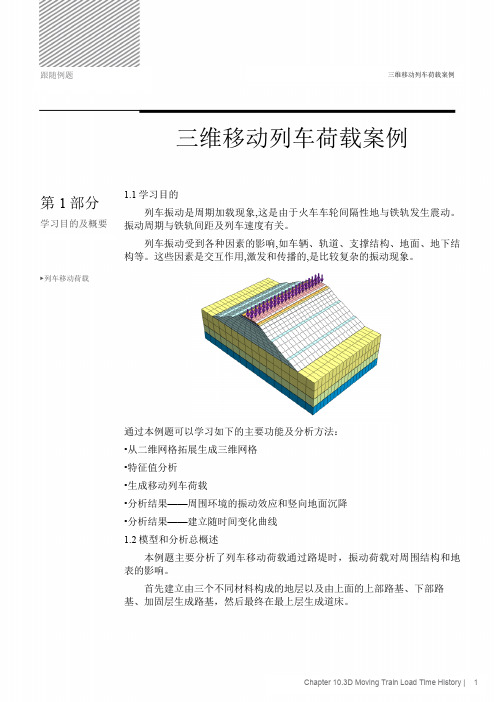
三维移动列车荷载案例
三维移动列车荷载案例
第 1 部分
学习目的及概要
1.1 学习目的 列车振动是周期加载现象,这是由于火车车轮间隔性地与铁轨发生震动。 振动周期与铁轨间距及列车速度有关。 列车振动受到各种因素的影响,如车辆、轨道、支撑结构、地面、地下结 构等。这些因素是交互作用,激发和传播的,是比较复杂的振动现象。
• • • • •
根据上图,目标对象―边 S‖。 选择基准线―边 P,Q,R‖。 选择匹配方法―投影‖。 选择 预览按钮检查生成的种子,单击[适用]。 以同样的方式分配播种―T‖,―U‖。
•
*
:几何>顶点与曲线>交叉分割
交叉分割后可在线段交叉位置生成节点。
•
选择所有线,点击[确认]。
4.2 生成网格
*
• • • • ▶尺寸控制与分割数量 表
:网格>>控制>>尺寸控制
通过尺寸控可以得到高质量且网格数量较少的网格划分结果。 参考下表,选择―边线 B1,B2,D1,D2,E1,E2,G1,G2,K1,K2,N1,N2 的路堤。 方法选择―分割数量‖。输入―1‖。 选择 预览按钮检查生成的种子。单击[适用]。 请参考下表确定网格种子。
跟随例题
三维移动列车荷载案例
3.2 定义属性
属性体现网格的物理特性,在网格划分时将分配到网格组上。定义岩土 和结构属性时,首先定义要使用的材料。定义材料之后,确定结构类型和截面 形状(截面刚度)。
▶岩土属性表。
名称 软岩 类型 3D 材料 软岩
风化土 淤泥 3D 3D
底层路 层路 加固路 路面 基 基 基 3D 3D 3D 3D
22 0.5 排水
20 0.5 排水
Midas fea钢箱梁桥动力时程分析
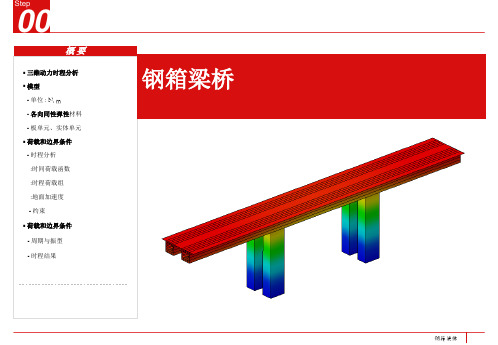
操作步骤
1 选择[ ]屏显对象 2 点击[适用] 键 3 点击[取消] 键
4 4 几何 > 工作平面 > [移动…] 5 点击[重设为GCS] 键 6 点击[取消] 键
几何 > 工作平面 > 移动…
2
3
“Ctrl+A”是“选择屏显”的快捷键.
5 6
钢箱梁桥
Step
8
2 5
4 7
6 7
钢箱梁桥
Step
23 分析 > 求解…
操作步骤
1 不选 [Eigen] 2 点击[确认] 键
2 钢箱梁桥
Step
24 结果 > 时程分析 > 时程显示…
操作步骤
1 不选 [动态] 2 在时间步骤中选择[0.5] 3 在结果中选择[DXYZ] 4 点击[适用] 键 5 对其它时间步重复步骤[2~4]
2 5 选择地震波[T1-I-1(1978, MIYAGI-
Coast, LG)] 6 点击[确认] 键 7 点击[确认] 键 8 点击[关闭] 键
3 8
4
5 6
7 钢箱梁桥
Step
20 分析 > 时程分析 > 时程荷载组…
操作步骤
1 点击[添加] 键 2 荷载组 名称 : “Earthquake” 3 在分析方法中选择[直接积分法] 4 结束时间 : “5” sec 5 时间增量 : “0.05” sec 6 输出的步数增量 : “10” 7 勾选 [根据振型阻尼计算] 8 在计算阻尼时勾选 [周期[sec]] 9 输入振型[1]和[2] 的周期
2 3
4 5
6
8 9 1 分析 > 边界条件 > 约束…
midas中如何进行桥梁地震时程分析.doc
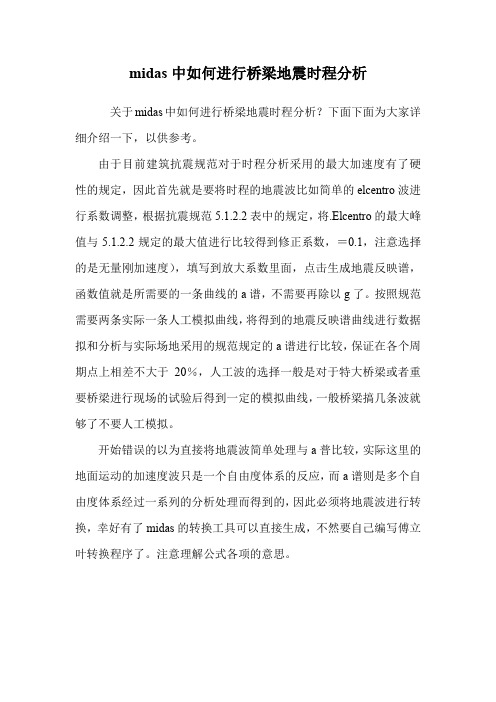
midas中如何进行桥梁地震时程分析
关于midas中如何进行桥梁地震时程分析?下面下面为大家详细介绍一下,以供参考。
由于目前建筑抗震规范对于时程分析采用的最大加速度有了硬性的规定,因此首先就是要将时程的地震波比如简单的elcentro波进行系数调整,根据抗震规范5.1.2.2表中的规定,将.Elcentro的最大峰值与5.1.2.2规定的最大值进行比较得到修正系数,=0.1,注意选择的是无量刚加速度),填写到放大系数里面,点击生成地震反映谱,函数值就是所需要的一条曲线的a谱,不需要再除以g了。
按照规范需要两条实际一条人工模拟曲线,将得到的地震反映谱曲线进行数据拟和分析与实际场地采用的规范规定的a谱进行比较,保证在各个周期点上相差不大于20%,人工波的选择一般是对于特大桥梁或者重要桥梁进行现场的试验后得到一定的模拟曲线,一般桥梁搞几条波就够了不要人工模拟。
开始错误的以为直接将地震波简单处理与a普比较,实际这里的地面运动的加速度波只是一个自由度体系的反应,而a谱则是多个自由度体系经过一系列的分析处理而得到的,因此必须将地震波进行转换,幸好有了midas的转换工具可以直接生成,不然要自己编写傅立叶转换程序了。
注意理解公式各项的意思。
- 1、下载文档前请自行甄别文档内容的完整性,平台不提供额外的编辑、内容补充、找答案等附加服务。
- 2、"仅部分预览"的文档,不可在线预览部分如存在完整性等问题,可反馈申请退款(可完整预览的文档不适用该条件!)。
- 3、如文档侵犯您的权益,请联系客服反馈,我们会尽快为您处理(人工客服工作时间:9:00-18:30)。
用midas做时程分析步骤
时程分析是一种用来分析工程或项目的时间安排和进展情况的方法。
在建筑、
工程、软件开发等领域,时程分析对于项目的顺利进行非常重要。
Midas是一款功能强大的工程软件,其中包括了一系列的时程分析工具。
本文将介绍使用Midas
进行时程分析的基本步骤。
1. 创建工程和任务
首先,我们需要在Midas中创建一个新的工程文件。
打开Midas后,在菜单栏选择“文件”,然后选择“新建工程”。
给工程文件取一个合适的名字,并选择保存的
路径。
保存工程文件后,可以开始创建任务。
在Midas中,任务是工程中的时间安排单元。
任务可以代表工程中的一个阶段、一个工作包,或者一个具体的工作任务。
创建任务的步骤如下:
•在Midas的工程视图中,选择“任务”标签。
•点击“新建任务”按钮,在弹出的对话框中输入任务的名称、时间范围等必要信息。
•点击“确定”按钮来创建任务。
可以按照需要创建多个任务。
2. 设置任务的依赖关系
在时程分析中,任务之间存在着依赖关系。
一些任务必须在其他任务完成后才
能开始。
Midas提供了设置任务依赖关系的功能,可以根据实际情况进行设置。
下
面是设置任务依赖关系的步骤:
•在工程视图中选择“任务”标签,找到需要设置依赖关系的任务。
•右键单击任务,选择“属性”选项来打开任务属性对话框。
•在任务属性对话框中,找到“前置任务”选项。
在该选项中可以选择该任务的前置任务,即任务的依赖。
•根据需要选择适当的前置任务。
•确定设置后,关闭任务属性对话框。
3. 设置任务的持续时间和资源
每个任务都有一个持续时间,即任务从开始到完成所需的时间。
在Midas中,
可以设置任务的持续时间和所需资源。
下面是设置任务持续时间和资源的步骤:
•在工程视图中选择“任务”标签,找到需要设置持续时间和资源的任务。
•右键单击任务,选择“属性”选项来打开任务属性对话框。
•在任务属性对话框中,找到“持续时间”和“资源”选项。
在这两个选项中可以设置任务的持续时间和所需资源。
•输入适当的持续时间和资源信息。
•确定设置后,关闭任务属性对话框。
4. 进行时程分析和优化
在所有任务的依赖关系、持续时间和资源都设置好之后,可以进行时程分析和
优化。
Midas提供了强大的时程分析工具,可以根据任务的依赖关系和资源限制,
计算得出工程的最优时间安排。
下面是进行时程分析和优化的步骤:
•在工程视图中选择“时程分析”标签。
•点击“进行时程分析”按钮,Midas将根据任务的依赖关系和资源限制进行时程分析。
•分析完成后,可以在时程分析结果中查看到每个任务的开始时间、结束时间、总工期等信息。
•如果需要进行优化,可以根据实际情况调整任务的资源分配和依赖关系。
5. 导出和分享时程分析结果
在完成时程分析和优化后,可以将结果导出并分享给相关人员。
Midas提供了
导出时程分析结果的功能,可以将结果以不同的格式导出,如Excel、PDF等。
下
面是导出和分享时程分析结果的步骤:
•在时程分析结果中选择需要导出的内容。
•在菜单栏选择“文件”,然后选择“导出”。
•选择导出的格式,如Excel或PDF。
•输入导出文件的名称和保存路径。
•点击“确定”按钮,完成导出。
时程分析是一个复杂而关键的过程,在工程和项目管理中占据重要地位。
通过
使用Midas的时程分析工具,我们可以更加准确地掌握工程进展情况,确保项目
的顺利进行。
通过本文介绍的步骤,您可以快速上手并使用Midas进行时程分析。
